 |
 |
|
||
 |
||||
Scanarea în Mod profesional
Pentru toate modelele
Dacă selectaţi Professional Mode (Mod profesional), veţi vedea fereastra Professional Mode (Mod profesional).
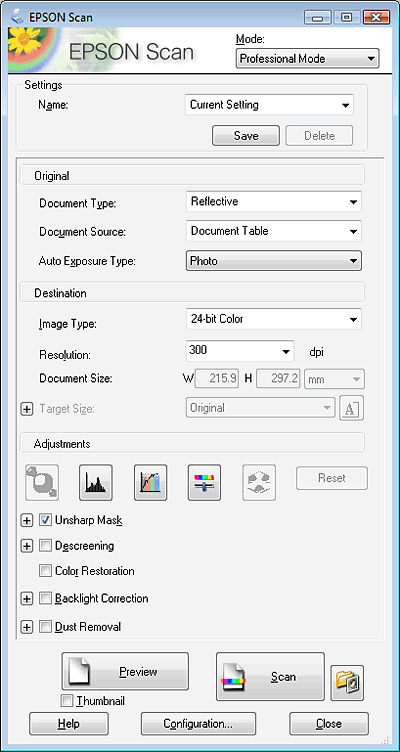
Dacă doriţi să scanaţi originalele în Professional Mode (Mod profesional) aşezându-le pe masa pentru documente, consultaţi Scanarea în Mod profesional utilizând masa pentru documente pentru instrucţiuni.
Dacă doriţi să scanaţi documente în Professional Mode (Mod profesional) încărcându-le în AAD, consultaţi Scanarea în Professional Mode (Mod profesional) utilizând AAD pentru instrucţiuni.
Scanarea în Mod profesional utilizând masa pentru documente
Pentru toate modelele
 |
Aşezaţi originalul/originalele pe masa de documente. Pentru instrucţiuni, consultaţi broşura.
|
 |
Porniţi programul Epson Scan. Pentru instrucţiuni consultaţi Pornirea programului Epson Scan.
|
 |
Selectaţi Professional Mode (Mod profesional) în lista Mode (Mod). Pentru instrucţiuni consultaţi Schimbarea modului de scanare.
|
 |
Faceţi clic pe săgeată pentru a deschide lista Document Type (Tip document) şi selectaţi Reflective (Reflectiv).
|
 |
Faceţi clic pe săgeată pentru a deschide lista Document Source (Sursă document) şi selectaţi Document Table (Masă document).
|
 |
Faceţi clic pe săgeată pentru a deschide lista Auto Exposure Type (Tip de expunere automată) şi selectaţi Document (Document) sau Photo (Foto).
|
 |
Faceţi clic pe săgeată pentru a deschide lista Image Type (Tip imagine) şi pentru a selecta tipul exact de imagine pe care o scanaţi.
|
|
Setare Image Type (Tip imagine)
|
Tipul de imagine pe care o scanaţi
|
|
24-bit Color (Color 24 biţi)
|
Fotografii color
|
|
Color Smoothing (Netezire culori)
|
Grafice în culori, cum ar fi diagrame sau nomograme
|
|
8-bit Grayscale (Tonuri de gri 8 biţi)
|
Fotografii alb-negru cu câteva tonuri de gri
|
|
Black & White (Alb negru)
|
Document cu text negru şi/sau desene liniare
|
 Notă:
Notă:|
Dacă selectaţi 8-bit Grayscale (Tonuri de gri 8 biţi) sau Black&White (Alb negru), mai puteţi selecta o setare Image Option (Opţiune imagine), conform descrierii de mai jos.
|
|
Setare Image Option (Opţiune imagine)
|
Descriere
|
|
None (Fără)
|
Nu s-a aplicat nicio setare Image Option (Opţiune imagine).
|
|
Color Enhance (Intensificare culoare): Red (Roşu)
|
Intensifică culoarea roşie la scanare.
|
|
Color Enhance (Intensificare culoare): Green (Verde)
|
Intensifică culoarea verde în scanare.
|
|
Color Enhance (Intensificare culoare): Blue (Albastru)
|
Intensifică culoarea albastră la scanare.
|
 |
Faceţi clic pe săgeată pentru a deschide lista Resolution (Rezoluţie) şi selectaţi o rezoluţie corespunzătoare pentru originale. Pentru instrucţiuni consultaţi Selectarea Scan Resolution (Rezoluţie).
|
 |
Faceţi clic pe Preview (Examinare) pentru a examina imaginile. Apare fereastra Preview (Examinare) şi afişează imaginile. Pentru instrucţiuni consultaţi Examinarea şi reglarea zonei de scanat.
|
 |
Dacă este necesar, faceţi clic pe săgeată pentru a deschide lista Target Size (Dimensiune ţintă) pentru a selecta dimensiunea dorită pentru imaginile scanate. Puteţi scana imaginile la dimensiunile lor originale sau puteţi micşora sau mări dimensiunile acestora selectând Target Size (Dimensiune ţintă). Pentru instrucţiuni consultaţi Selectarea dimensiunii de scanare.
|
 |
Dacă este necesar, modificaţi calitatea imaginii. Pentru instrucţiuni consultaţi Reglarea culorii şi a altor setări de imagine.
|
 |
Faceţi clic pe Scan (Scanare).
|
Rezultatele depind de modul în care aţi pornit scanarea. Pentru instrucţiuni consultaţi Terminarea scanării.
Scanarea în Professional Mode (Mod profesional) utilizând AAD
Pentru Office BX300F/Office TX300F, Office BX600FW/Office TX600F/SX600FW şi Photo PX800FW/Photo TX800FW
 |
Încărcaţi prima pagină a documentelor dumneavoastră în AAD. Pentru instrucţiuni, consultaţi broşura.
|
 |
Porniţi programul Epson Scan. Pentru instrucţiuni consultaţi Pornirea programului Epson Scan.
|
 |
Selectaţi Professional Mode (Mod profesional) în lista Mode (Mod). Pentru instrucţiuni consultaţi Schimbarea modului de scanare.
|
 |
Faceţi clic pe săgeată pentru a deschide lista Document Type (Tip document) şi selectaţi Reflective (Reflectiv).
|
 |
Faceţi clic pe săgeată pentru a deschide lista Document Source (Sursă document) şi selectaţi ADF (AAD).
|
 |
Faceţi clic pe săgeată pentru a deschide lista Auto Exposure Type (Tip de expunere automată) şi selectaţi Document (Document).
|
 |
Faceţi clic pe săgeată pentru a deschide lista Image Type (Tip imagine) şi pentru a selecta tipul exact de imagine pe care o scanaţi.
|
|
Setare Image Type (Tip imagine)
|
Tipul de imagine pe care o scanaţi
|
|
24-bit Color (Color 24 biţi)
|
Fotografii color
|
|
Color Smoothing (Netezire culori)
|
Grafice în culori, cum ar fi diagrame sau nomograme
|
|
8-bit Grayscale (Tonuri de gri 8 biţi)
|
Fotografii alb-negru cu câteva tonuri de gri
|
|
Black & White (Alb negru)
|
Document cu text negru şi/sau desene liniare
|
 Notă:
Notă:|
Dacă selectaţi 8-bit Grayscale (Tonuri de gri 8 biţi) sau Black&White (Alb negru), mai puteţi selecta o setare Image Option (Opţiune imagine), conform descrierii de mai jos.
|
|
Setare Image Option (Opţiune imagine)
|
Descriere
|
|
None (Fără)
|
Nu s-a aplicat nicio setare Image Option (Opţiune imagine).
|
|
Color Enhance (Intensificare culoare): Red (Roşu)
|
Intensifică culoarea roşie la scanare.
|
|
Color Enhance (Intensificare culoare): Green (Verde)
|
Intensifică culoarea verde în scanare.
|
|
Color Enhance (Intensificare culoare): Blue (Albastru)
|
Intensifică culoarea albastră la scanare.
|
 |
Faceţi clic pe săgeată pentru a deschide lista Resolution (Rezoluţie) şi selectaţi o rezoluţie corespunzătoare pentru originale. Pentru instrucţiuni consultaţi Selectarea Scan Resolution (Rezoluţie).
|
 |
Faceţi clic pe Preview (Examinare) pentru a examina imaginile. Apare fereastra Preview (Examinare) şi afişează imaginile. Pentru instrucţiuni consultaţi Examinarea şi reglarea zonei de scanat.
|
 |
Dacă este necesar, faceţi clic pe săgeată pentru a deschide lista Target Size (Dimensiune ţintă) pentru a selecta dimensiunea dorită pentru imaginile scanate. Puteţi scana imaginile la dimensiunile lor originale sau puteţi micşora sau mări dimensiunile acestora selectând Target Size (Dimensiune ţintă). Pentru instrucţiuni consultaţi Selectarea dimensiunii de scanare.
|
 |
Dacă este necesar, modificaţi calitatea imaginii. Pentru instrucţiuni consultaţi Reglarea culorii şi a altor setări de imagine.
|
 |
Aşezaţi prima pagină a documentului dumneavoastră deasupra restului paginilor, apoi încărcaţi întregul document (până la 30 de pagini sau o grosime a stivei de 3 mm 0,1[inci sau mai puţin) în AAD.
|
 |
Faceţi clic pe Scan (Scanare).
|
Rezultatele depind de modul în care aţi pornit scanarea. Pentru instrucţiuni consultaţi Terminarea scanării.
